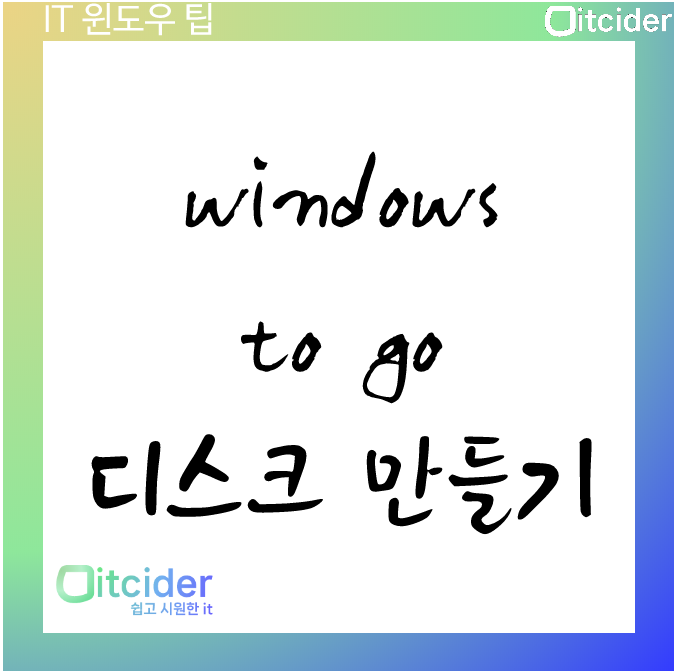windows to go 설명
windows to go 디스크는 usb를 통해서 윈도우를 설치하지 못하는 컴퓨터나 외장용 ssd를 통해서 윈도우 부팅이 가능케하는 기능입니다. 상당히 유용합니다.
윈도우 iso 다운로드하기
파일 다운로드는 아래의 글을 확인해주시면 됩니다.
윈도우 11 iso 파일 다운로드하기
https://www.microsoft.com/ko-kr/software-download/windows11?ranMID=43674&irgwc=1&OCID=AID2200057_aff_7795_1243925 Windows 11 다운로드 Windows 11 다운로드 Windows 11 미디어를 설치하거나 만들기 위한 옵션은 아래 3가지입니다.
itcider.com
rufus를 다운로드하기
Rufus – 간편하게 부팅 가능한 USB 드라이브 만들기
Rufus는 USB 메모리 및 플래시 드라이브를 포맷하고 부팅할 수 있도록 만드는 도구입니다. 그리고 Rufus는 빠릅니다. ISO 이미지에서 Windows 7 설치 USB 드라이브를 만들 때 UNetbootin, Universal USB Installer, W
rufus.ie
rufus는 위의 링크에서 다운로드해주셔야 합니다.
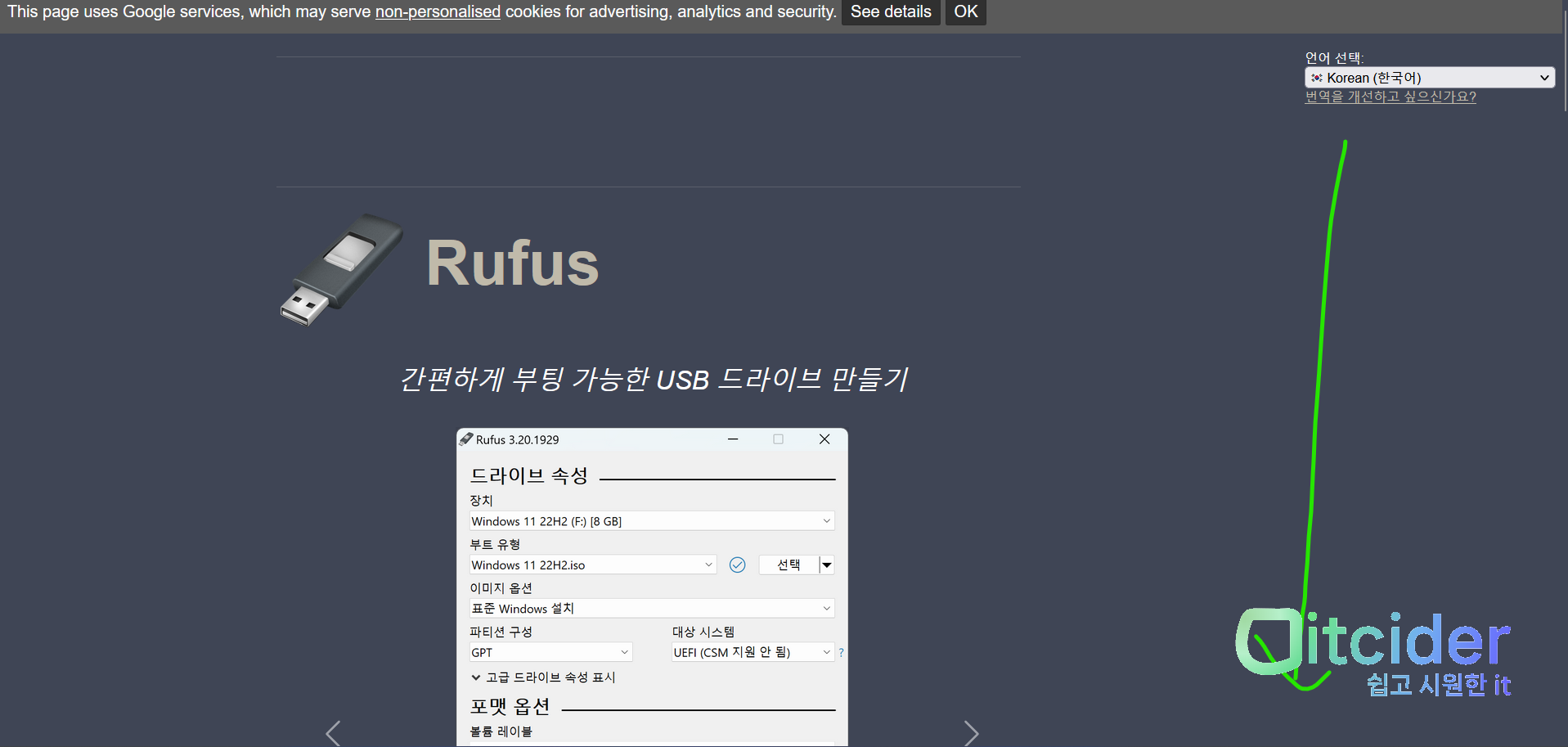
위 링크에서 아래로 내려주세요.
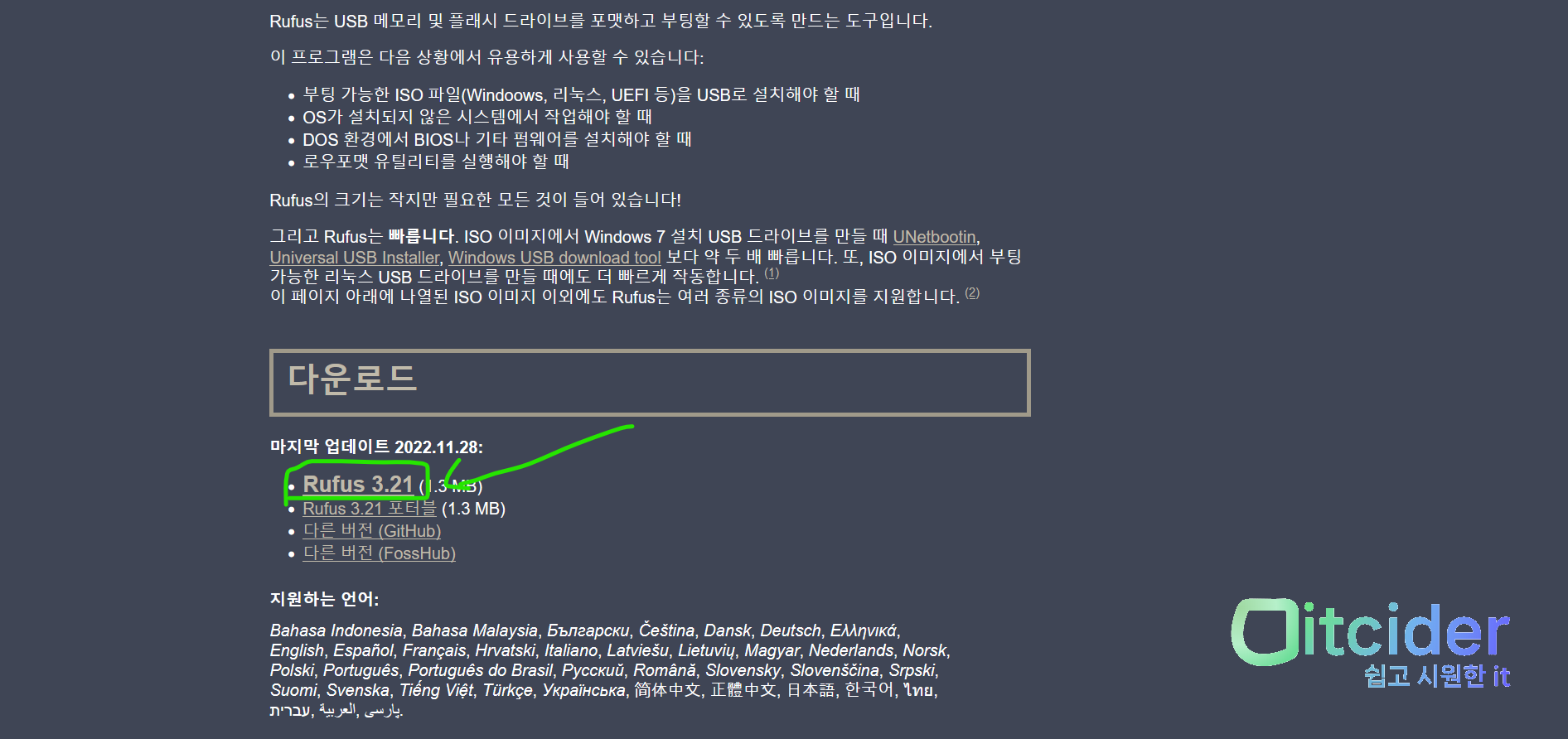
아래로 내려서 rufus 3.21버전을 다운로드해주셔야 합니다.
rufus 실행 및 windows to go 디스크 만들기
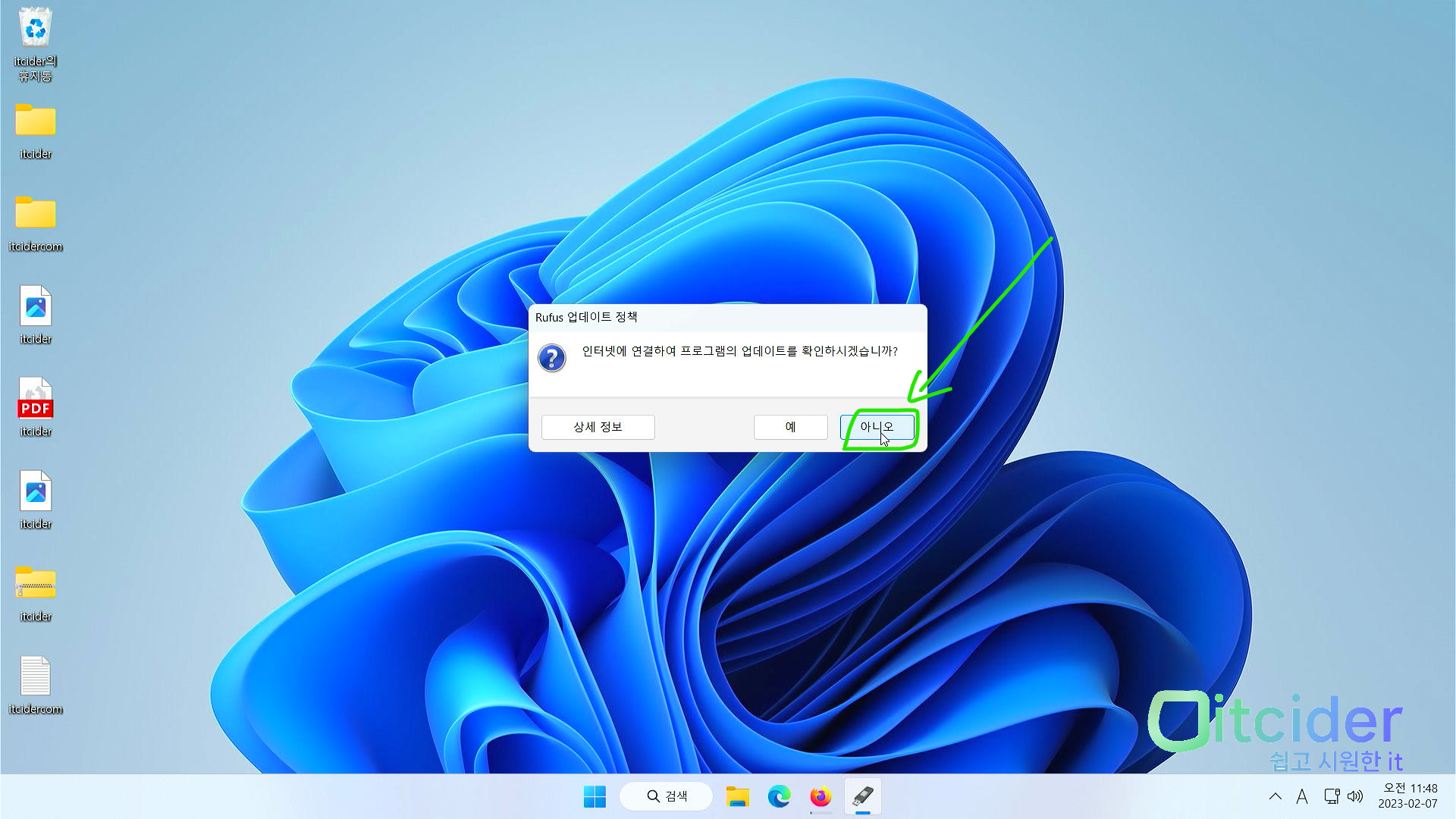
아니요를 눌러서 빠르게 진행해주세요.
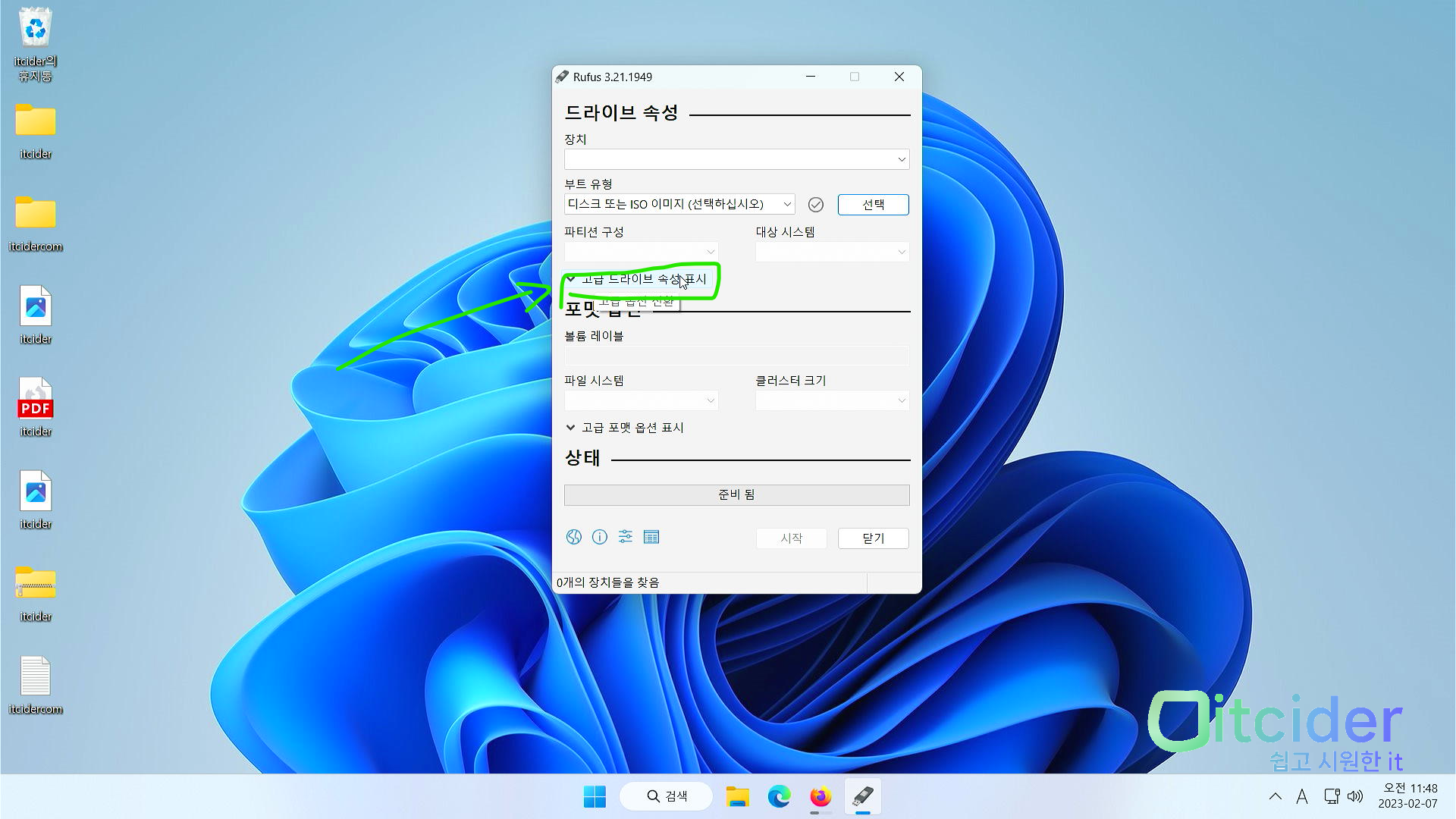
우리는 windows to go를 하드디스크나 ssd에 설치하고자 하므로 고급 드라이브 속성에서 usb 하드 드라이브 목록을 눌러주셔야 합니다.
고급 드라이브 속성을 표시해주시고
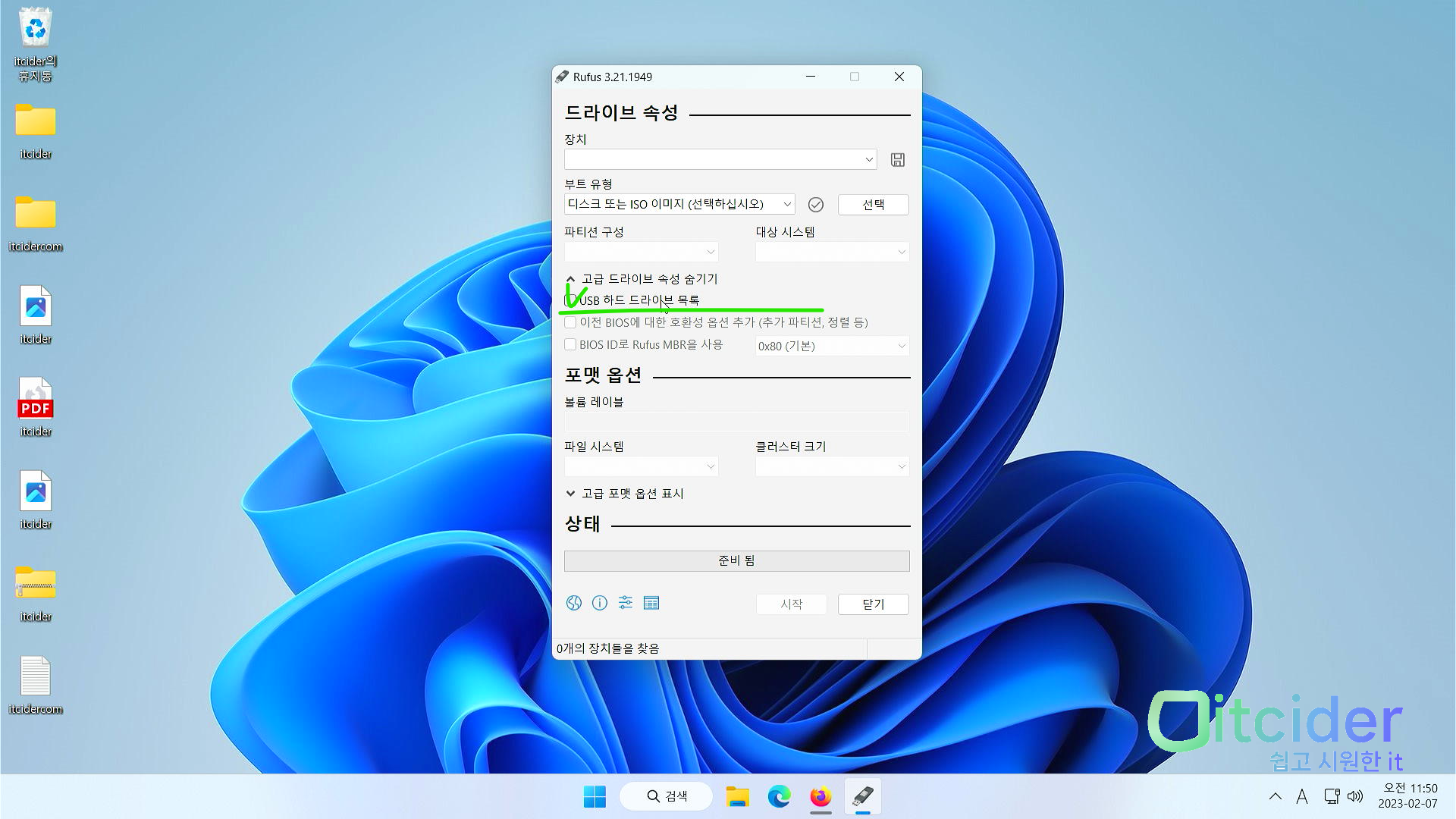
usb 하드 드라이브 목록을 활성화시켜주세요.

장치에서 외장 ssd나 외장하드가 뜨게 됩니다. windows to go를 설치하고자하는 드라이브를 선택해주세요.
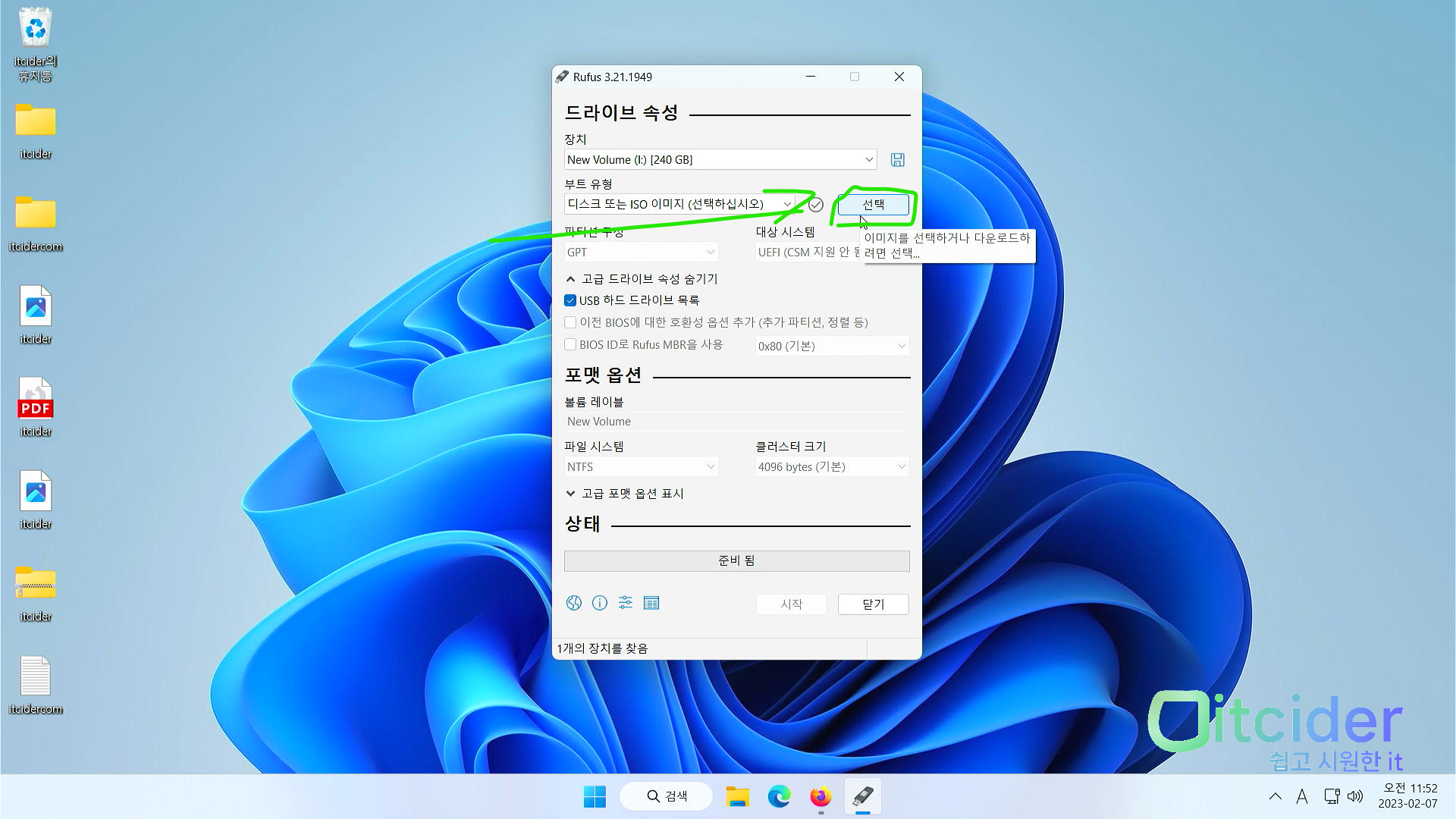
선택을 통해서 iso를 선택해주세요.
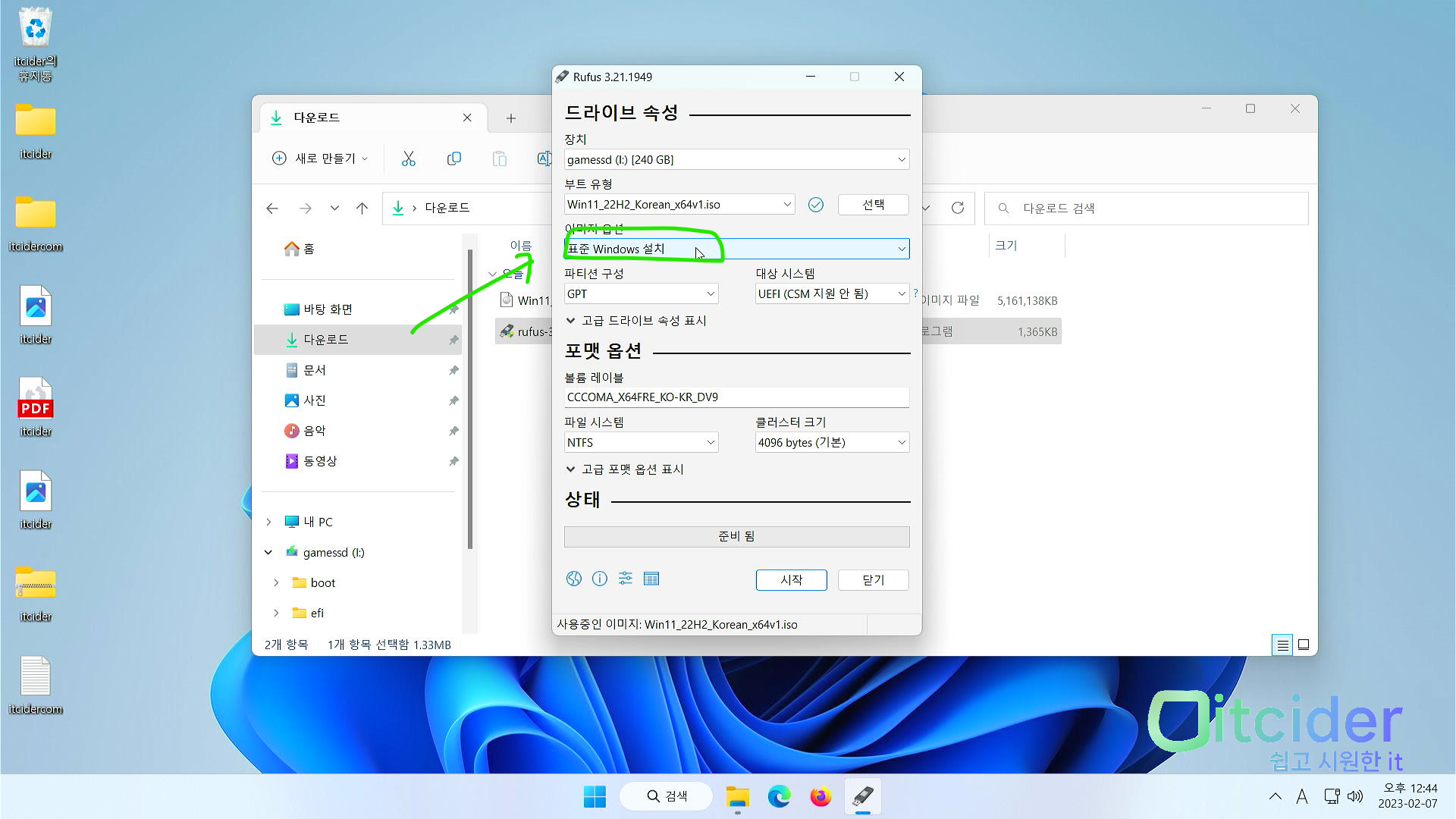
이미지 옵션을 선택해주세요.
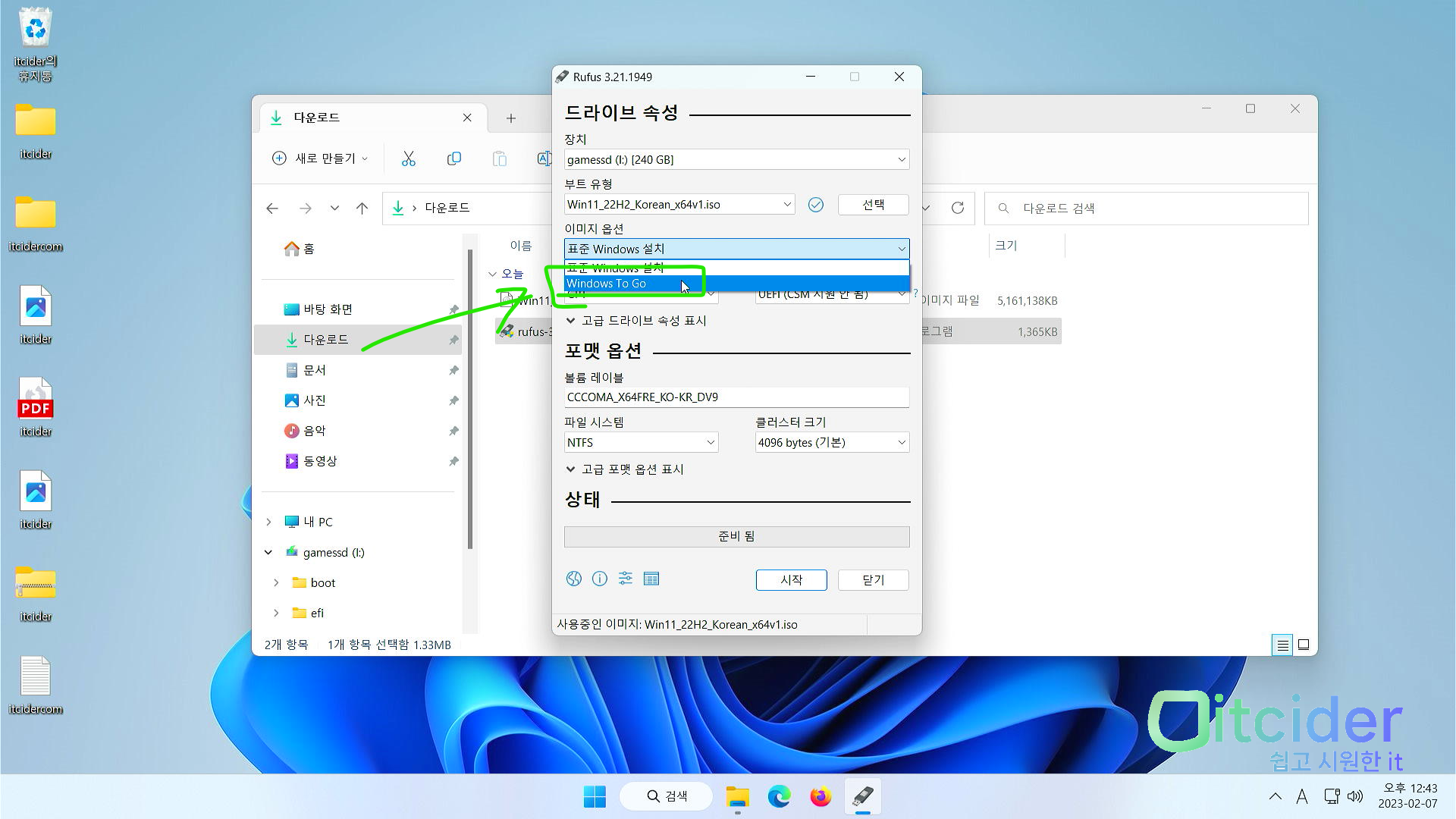
이미지 옵션에서 windows to go로 선택해주세요.
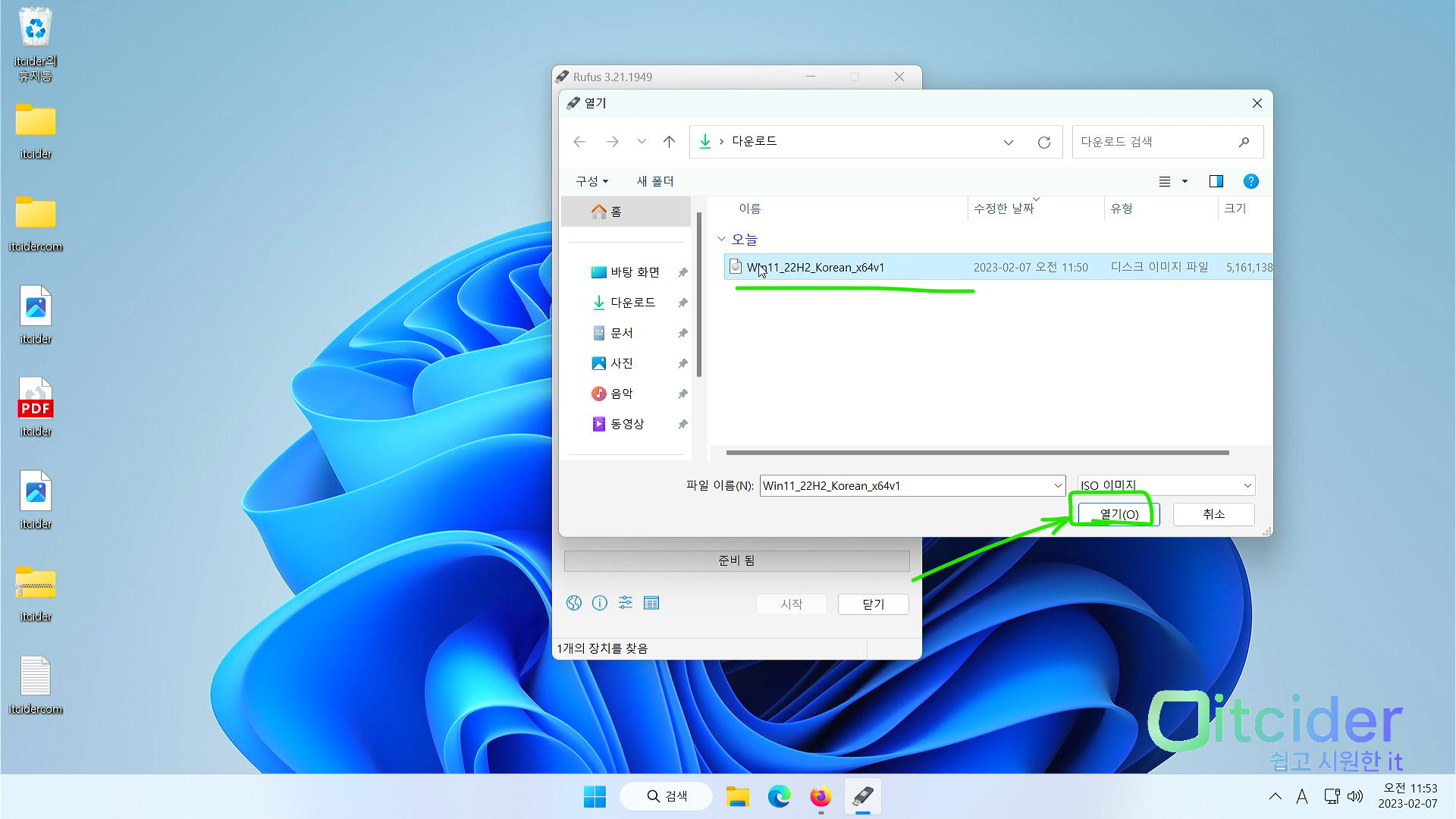
이렇게 iso파일을 선택해주시고 os를 드라이브에 넣기 위해서 열기를 눌러주세요.
다른 설정은 위와 같이 설정되었다면 따로 설정해주실 필요가 없습니다.
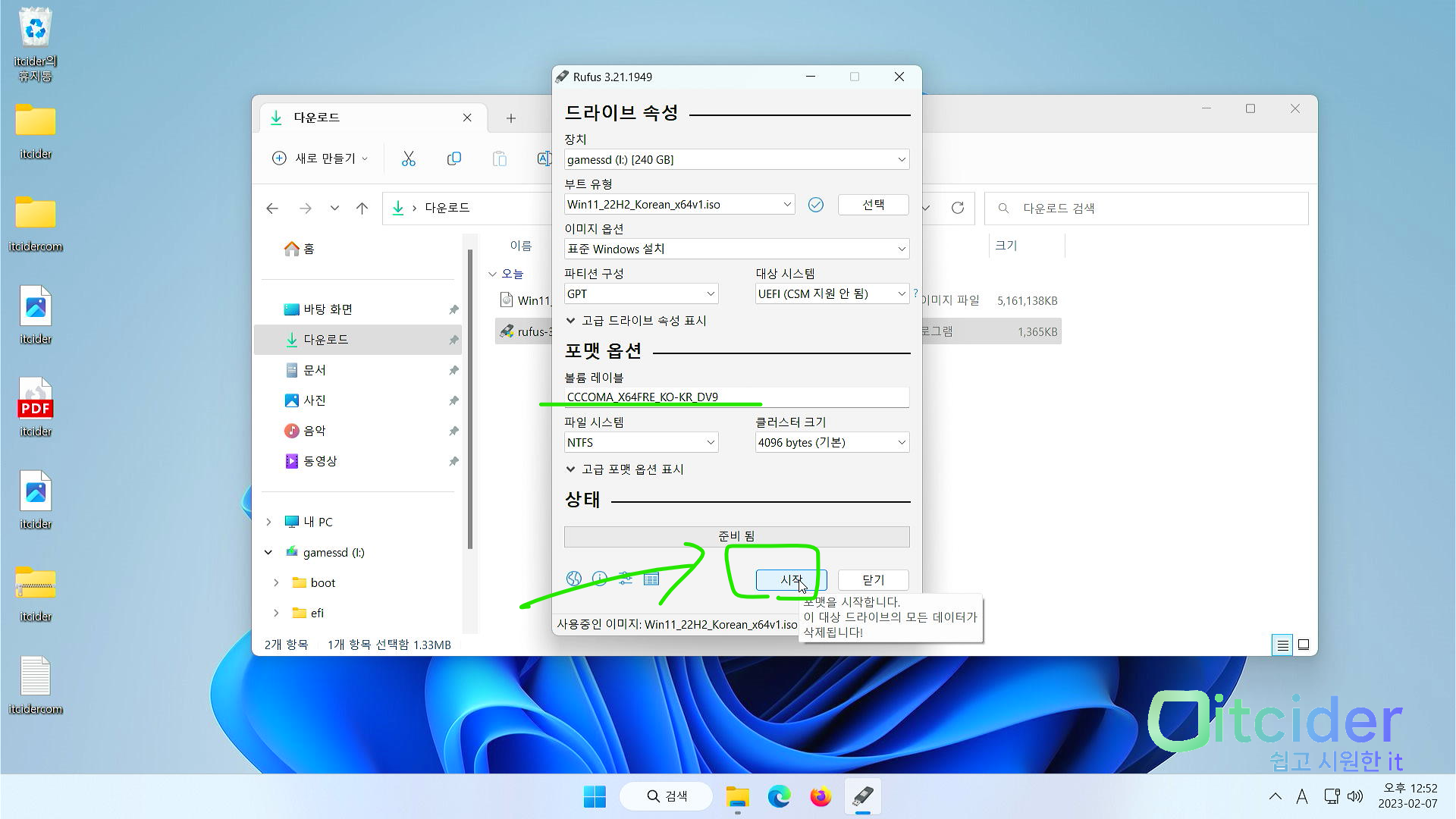
볼륨 레이블 정도를 이름 변경을 할 수 있습니다. 시작을 해주세요.
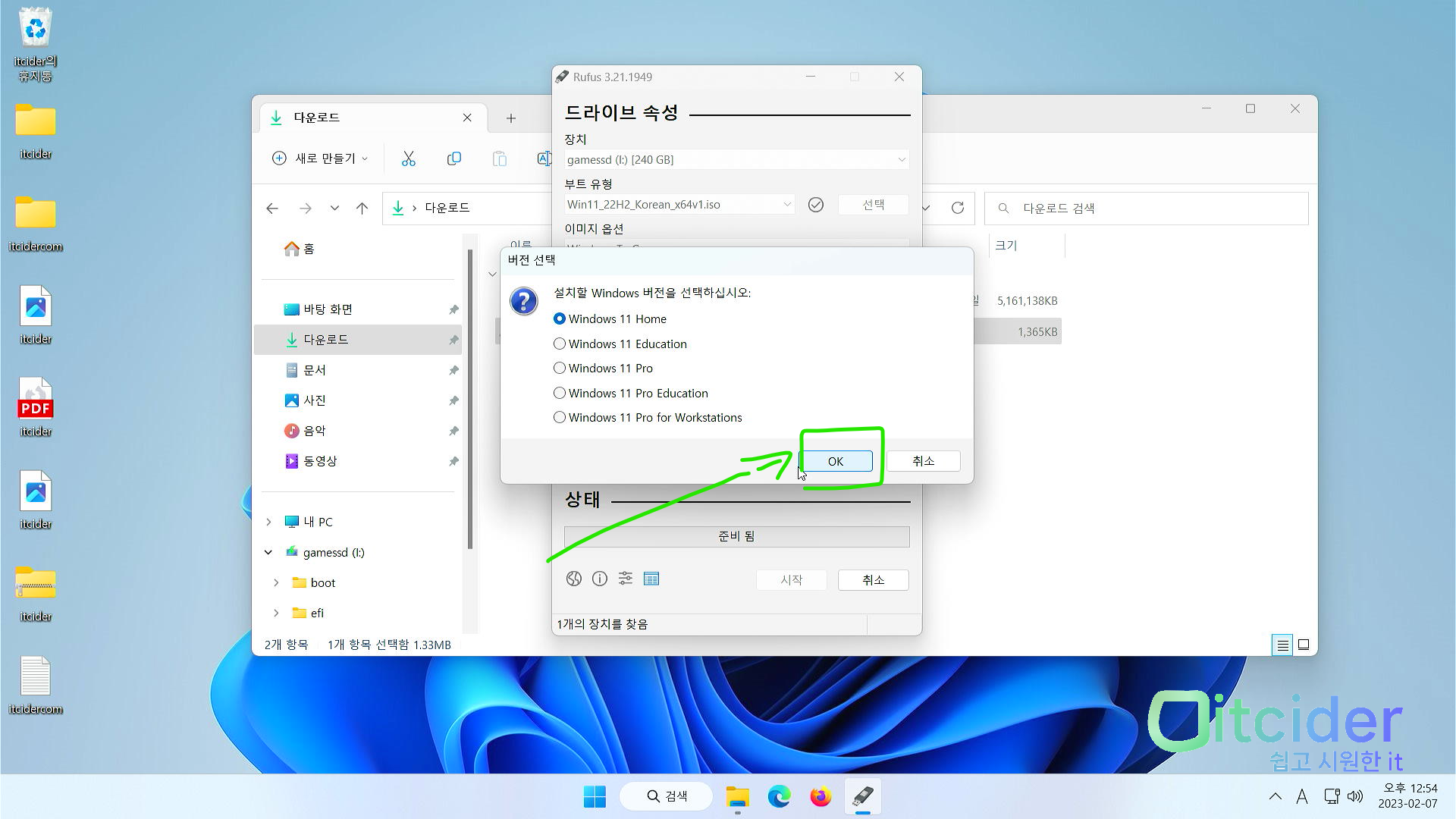
윈도우 옵션을 선택할 수 있습니다.
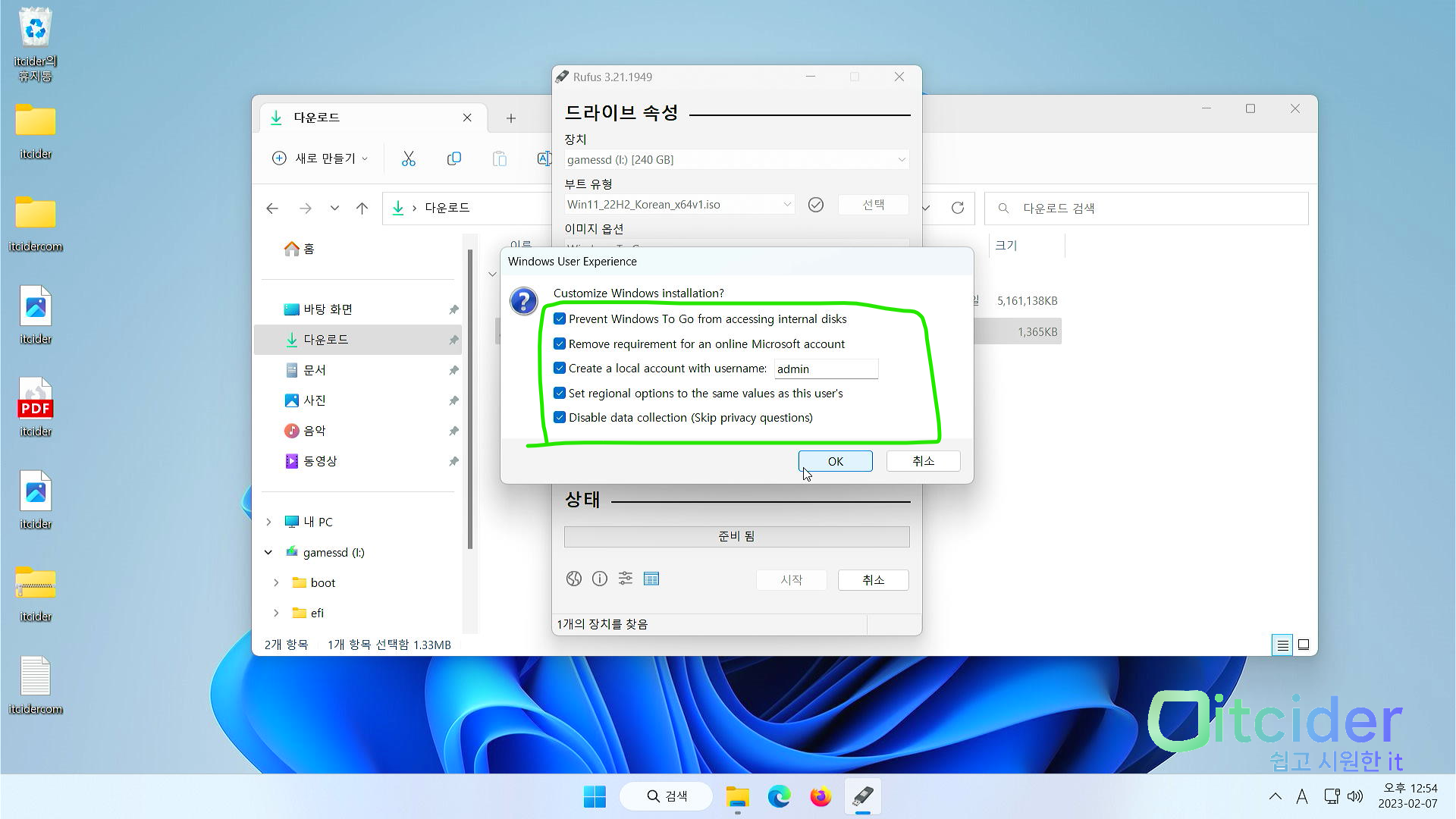
이렇게 윈도우에서 나오는 설정들을 활성화할 것인지 설정할 수 있습니다.
1번은 tpm 활성화 옵션으로, 윈도우 11에서 tpm이 없더라도 windows to go를 사용할 수 있게끔 됩니다.
2번은 마이크로소프트 계정을 사용하지 않는 것으로 설정하는 옵션입니다.
3번은 admin 이름으로 계정을 만드는 옵션입니다.
4번은 현재 컴퓨터의 정보와 똑같이 지역 설정을하는 옵션입니다.
5번은 개인정보 질문을 물어볼지에 대한 설정입니다.
다 켜고 하셔도 좋습니다.
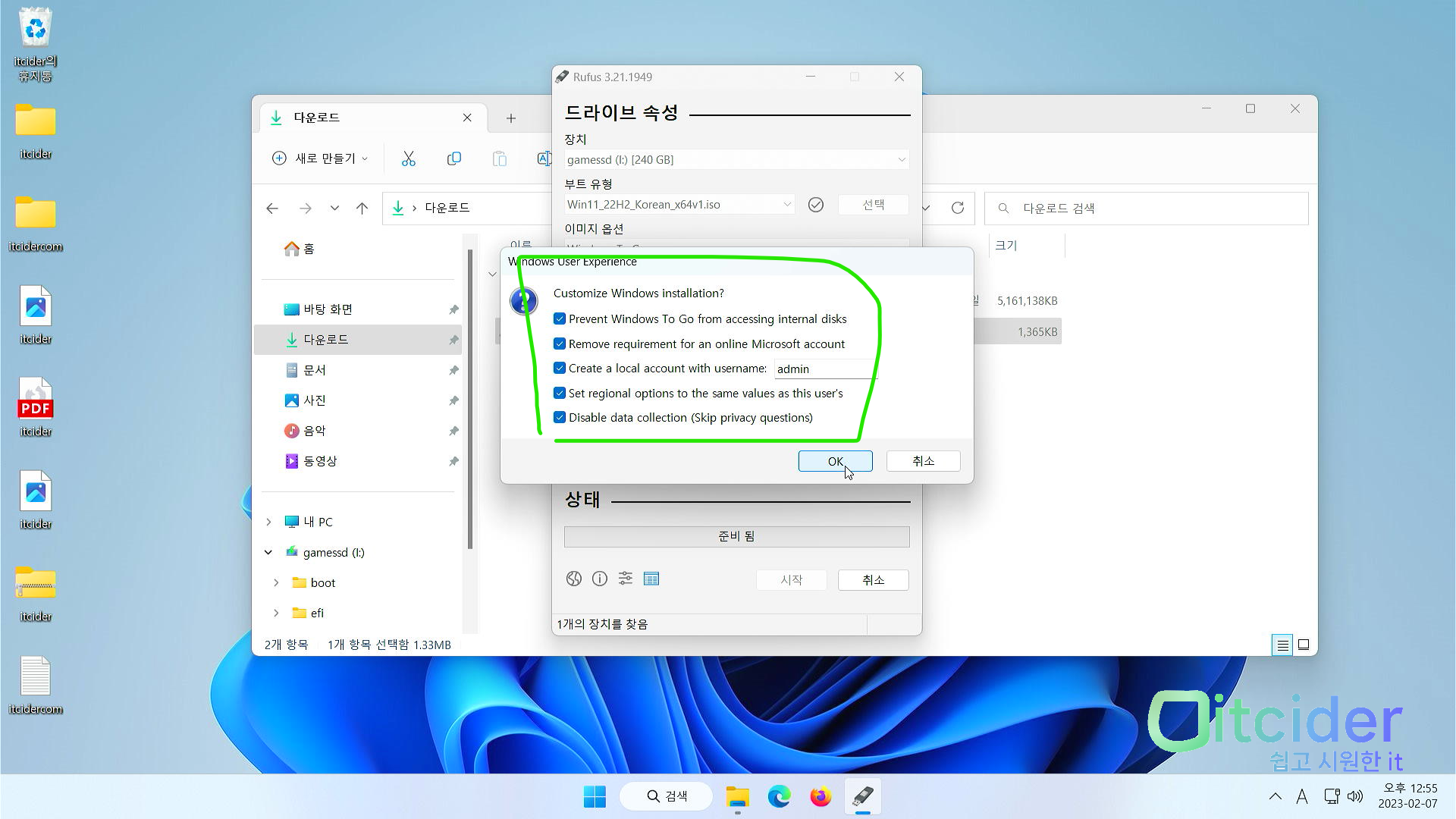
저는 다 켜고 ok를 눌러서 진행해보겠습니다.
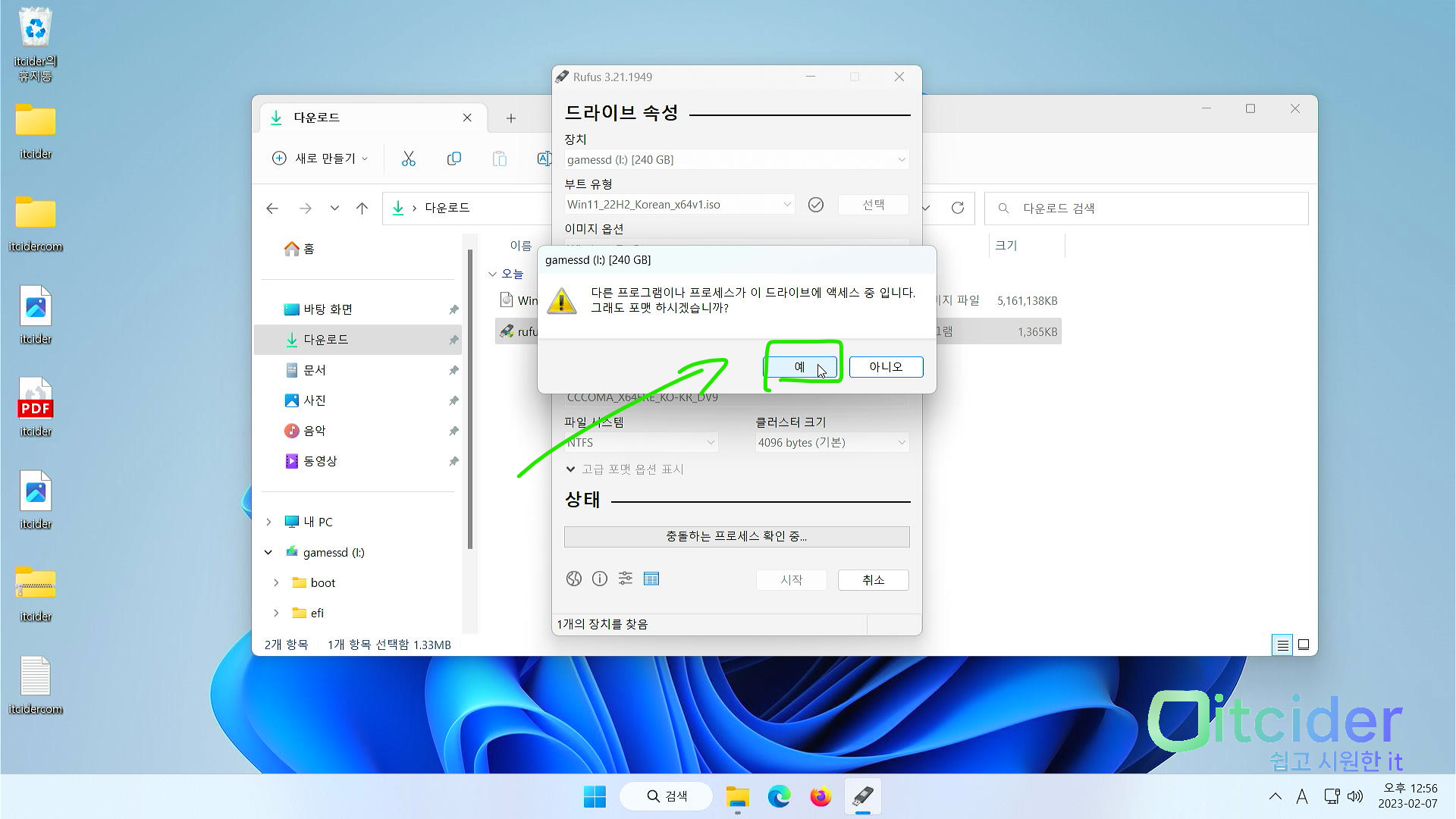
백업할 데이터가 없는지, 이 드라이브가 맞는지 확인하고 예를 눌러주세요.
*주의 : 이 과정은 선택한 드라이브의 파일과 데이터를 모두 삭제하고 windows to go를 만드는 옵션입니다. 꼭 확인 후 설정해주세요.*
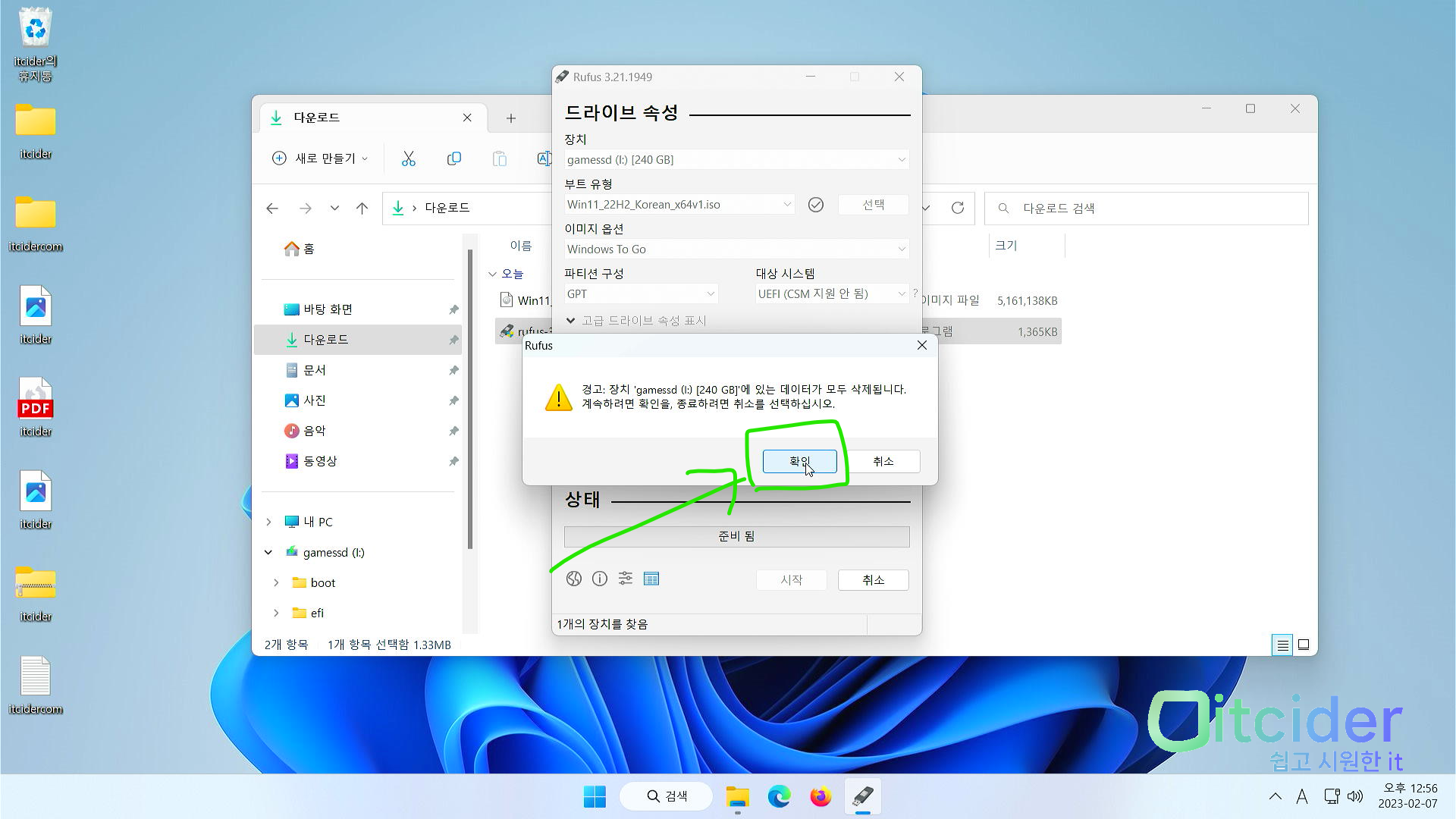
확인을 눌러주세요. 초기화를 진행합니다.
*주의 : 이 과정은 선택한 드라이브의 파일과 데이터를 모두 삭제하고 windows to go를 만드는 옵션입니다. 꼭 확인 후 설정해주세요.*
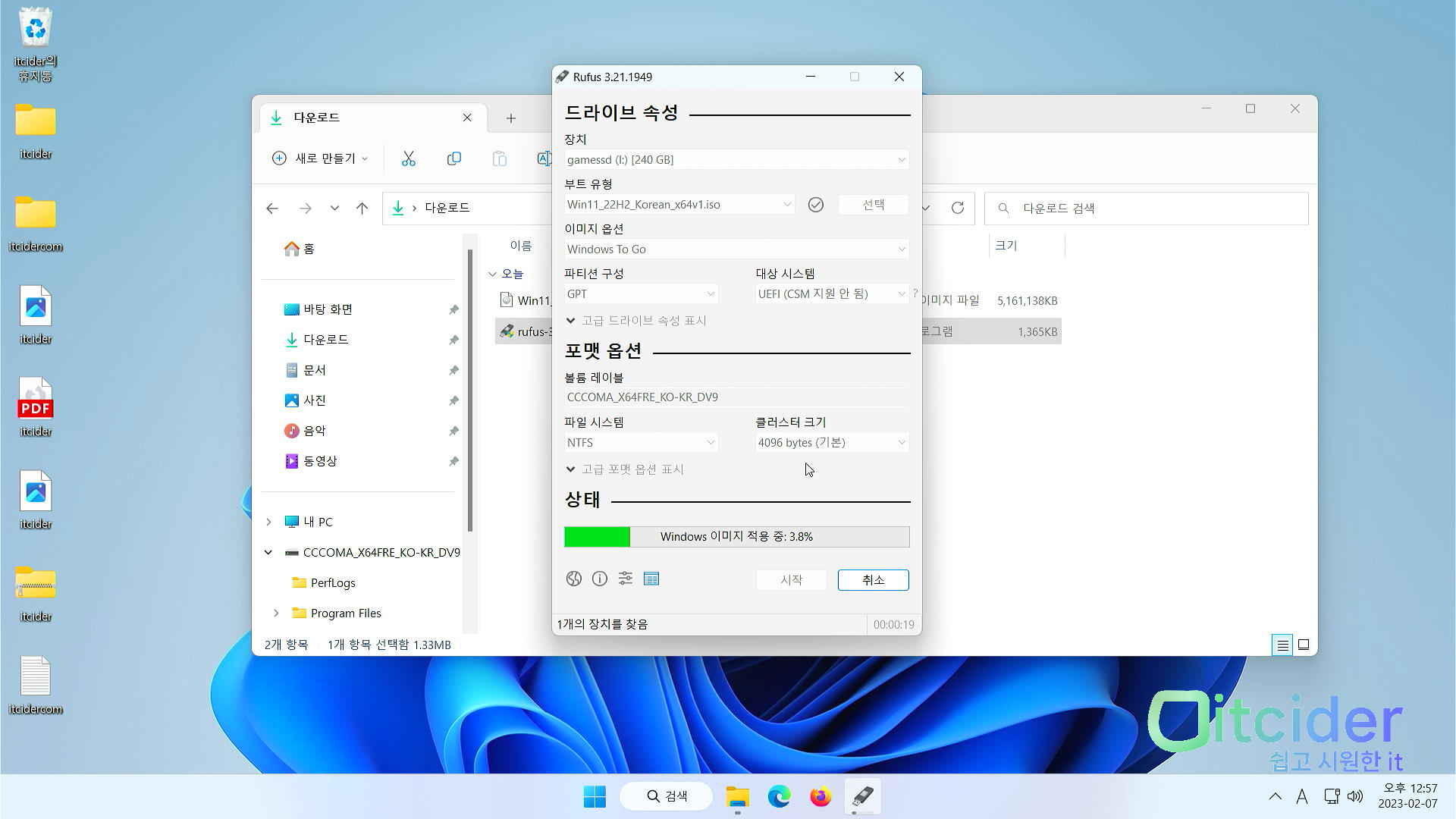
이렇게 초기화 및 윈도우 설정이 시작됩니다. 몇분 정도 기다려주시면 완료됩니다.
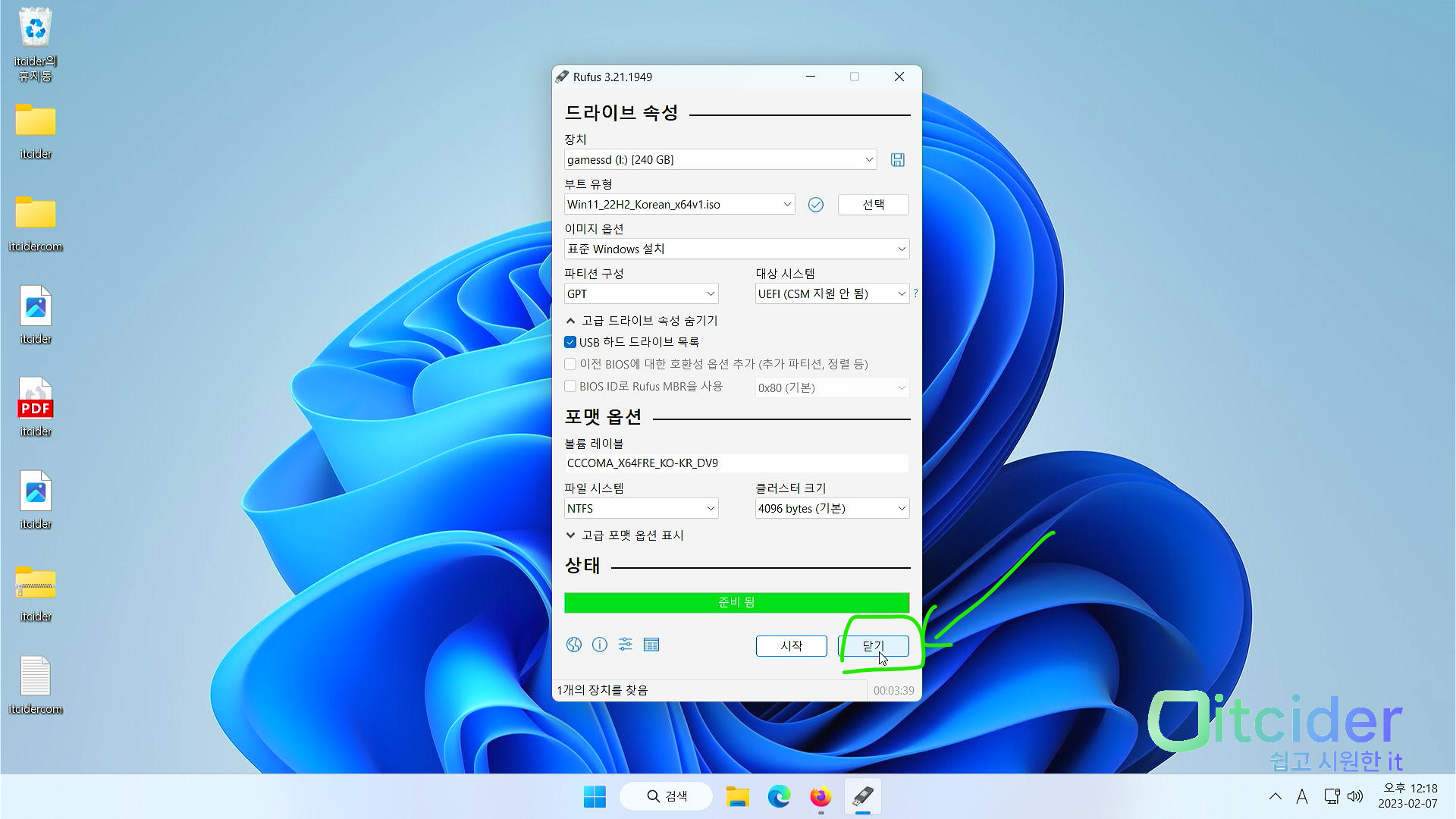
닫기를 눌러서 완료해주세요.
윈도우 설치 진행하기
윈도우 설치를 진행해보겠습니다. 설치 방법은 동일합니다.
윈도우 10 설치하는 방법
쉽게 윈도우10 설치하는 방법 윈도우10을 설치하는 방법에 대해서 다루어보겠습니다. 사실 윈도우 10을 설치하는 것은 컴퓨터에 대해서 잘 모르시는 분이시라면 상당히 어려운 작업일 수도 있습
itcider.com
윈도우 11 설치하기
윈도우 11 설치 usb를 켜면 이렇게 로딩이 뜹니다. 이렇게 설정을 마치시면 다음을 눌러주세요 지금 설치를 눌러주세요 동의를 눌러주세요 제품 키가 있다면 위에 입력하세요. 그렇지 않다면 제
itcider.com
위 글을 참고해주시면 됩니다.
그대신 파티션 설정이나 일부 설정 부분이 없습니다.